これは
データ分析で役に立つ、非エンジニアでも使える関数などをまとめます。今回はピボットテーブルです。
クロス分析とは1
クロス分析とは、
データを2、3個の項目にしぼって、それらに属しているものがどのような関連を持っているかを分析する手法です。
どういう時に使うの
例えばこういう表があったとき2、いつ何がいくつ売れたかなど、クロス分析してひとつのテーブル(表)に可視化できたら良いですよね。
スプシ(Google Spreadsheet)やExcelでは、ピボットテーブルを使うことで簡単にクロス分析を行うことができます。

ピボットテーブルの作り方
前提
今回は、主にスプシを使ってピボットテーブルのやり方についてまとめます。
スプシとExcelは、基本的な操作に大きな違いはありません。
ただ、ピボットテーブルについては若干お作法が変わるところもあるので、必要に応じて注釈を入れていきます。
データを選択する
範囲選択について、Macは ⌘ + Shift、Winは ctrl + Shiftのショートカットキーが使えます。
注意点
クロス分析では、範囲選択したデータの一番上の行のデータセットが項目として認識されます。
そのため、項目名が記されている行から範囲選択する必要があります。

スプシ>「データ」タブ>「ピボットテーブル」3
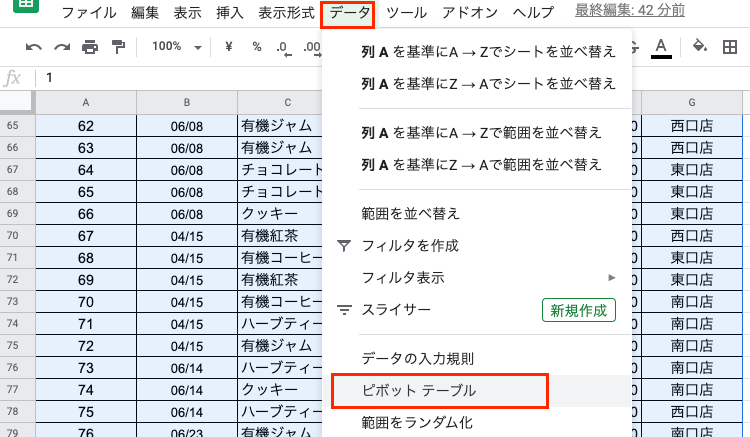
余談
「ピボットテーブル」を押下するとこういうモーダル↓が出てきます。個人的には生データを侵食したくないので新しいシートで作ることが多いです。

欲しい情報を行、列、値に追加する
これについては直感的な操作が可能だと思うので、あえてこちらから何か言及するようなことはしません。

ピボットテーブルを装飾したい時
範囲選択して、別のシートに「値のみ」コピーしましょう。
-
Excelの場合は、「データ」タブではなく「挿入」タブにピボットテーブルが入っています。 ↩